সুচিপত্র
একটি এক্সেল ফাইল দুটি কারণে রিড অনলি মোডে থাকতে পারে একটি হল যদি কোনো লেখক নিরাপত্তার সমস্যার জন্য ইচ্ছাকৃতভাবে এটি করে থাকেন অন্যথায় যে কেউ ইন্টারনেট থেকে ফাইলটি ডাউনলোড করেন। এই নিবন্ধে, আমি ব্যাখ্যা করতে যাচ্ছি কিভাবে এক্সেল থেকে অনলি পড়ুন এক্সেল থেকে
পদ্ধতিগুলি ব্যাখ্যা করার জন্য, আমি একটি শীট ধারণকারী একটি ফাইল ব্যবহার করতে যাচ্ছি যেখানে ফাইলের বৈশিষ্ট্যগুলি রয়েছে রিড অনলি তে সেট করুন।

প্র্যাকটিস করতে ডাউনলোড করুন
ওয়েস টু রিমুভ রিড অনলি.xlsx<2 ডাউনলোড করা ফাইল খুলতে পাসওয়ার্ড ব্যবহার করুন; 1234
এক্সেল থেকে শুধুমাত্র পঠন অপসারণের 7 উপায়
1. এক্সেলের চূড়ান্ত হিসাবে চিহ্নিত করা থেকে শুধুমাত্র পঠন সরান
যদি আপনি একটি শীট সম্পাদনা করতে চান তবে এটি একটি বিজ্ঞপ্তি দেখায় যেখানে এটি চূড়ান্ত হিসাবে চিহ্নিত বলে।
শীটটি সম্পাদনা করতে আপনাকে কেবল যেভাবেই সম্পাদনা করুন এ ক্লিক করতে হবে।
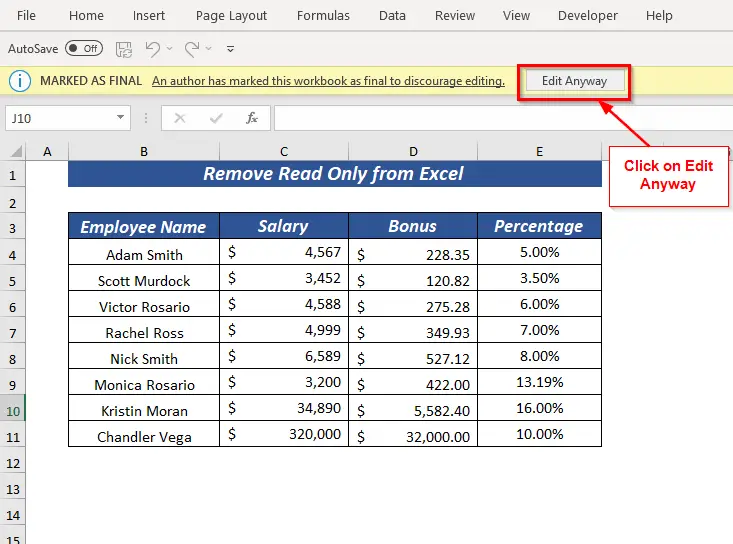
অতএব, এটি চূড়ান্ত হিসাবে চিহ্নিত থেকে অনলি পঠন কে সরিয়ে দেবে।
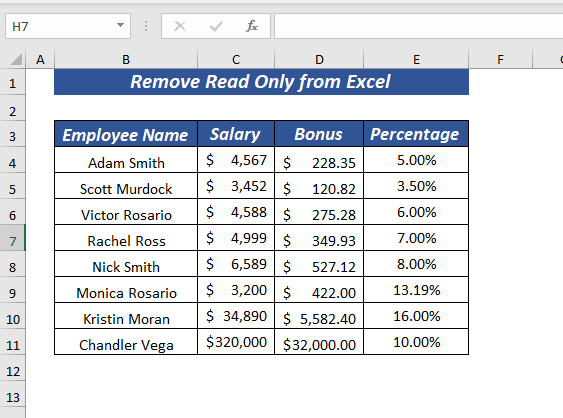
আরো পড়ুন: এক্সেলে কিভাবে ওয়াটারমার্ক সরাতে হয় (৩টি উপায়)
2. রিমুভ অনলি রিড অনলি যেখানে সুপারিশ করা হয় <2
যখনই কোনো ফাইল রিড অনলি মোডে সেট করা হয় এবং সেগুলি খোলার সময় অনলি-পঠন বিজ্ঞপ্তি প্রদর্শিত হয় তখন আপনি অপসারণের জন্য দুটি ভিন্ন উপায় ব্যবহার করতে পারেন ফাইল বা ওয়ার্কবুক থেকে শুধুমাত্র পড়ুন।
2.1. এডিট এনিওয়েতে ক্লিক করুন
রিড অনলি অপসারণ করতে এবং শীটকে সম্পাদনাযোগ্য এ ক্লিক করতে হবে সম্পাদনাযাইহোক ।
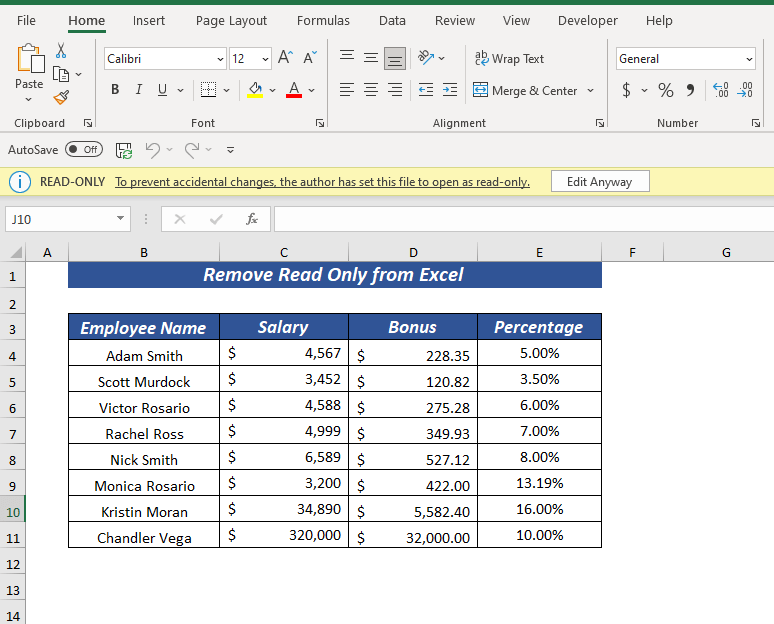
অতএব, এটি ফাইল বা ওয়ার্কবুক থেকে শুধু পড়ার সীমাবদ্ধতাগুলি সরিয়ে দেবে।
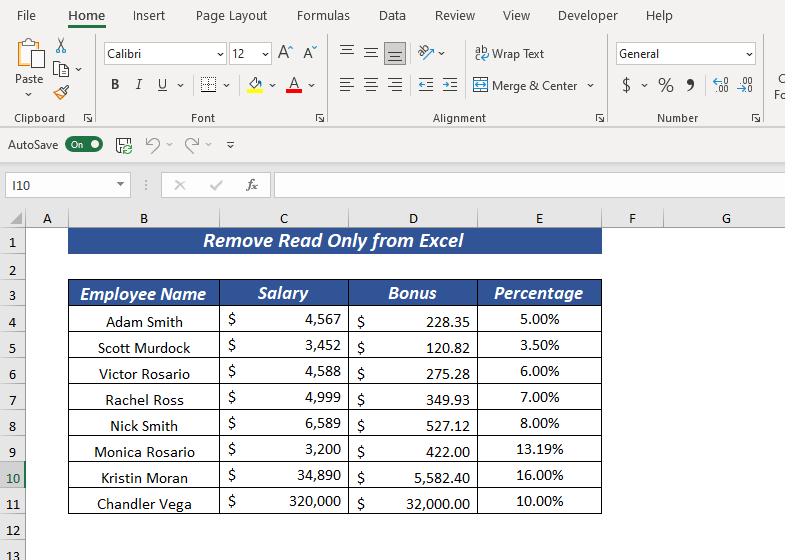
2.2. সেভ অ্যাজ ব্যবহার করে এক্সেল থেকে রিমুভ অনলি রিমুভ করুন
রিড অনলি অপসারণের আরেকটি উপায় সেটিংস থেকে অনলি-পঠন অপসারণ।
আমাকে আপনাকে পদ্ধতিটি প্রদর্শন করতে দিন,
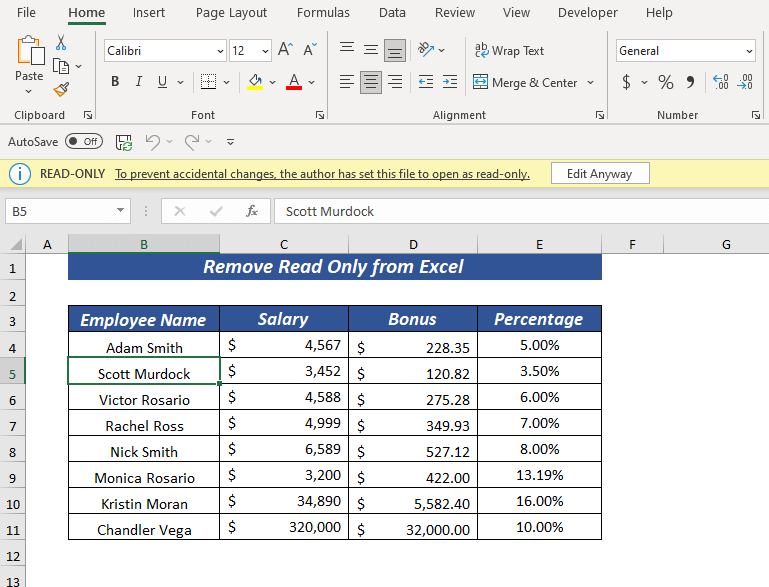
ফাইল >> এ ক্লিক করুন সেভ হিসেবে

সেই জায়গাটি নির্বাচন করুন যেখানে আপনি আপনার ফাইল সংরক্ষণ করতে চান।
এখন ক্লিক করুন। সরঞ্জাম >> সাধারণ বিকল্পগুলি

একটি ডায়ালগ বক্স এর সাধারণ বিকল্পগুলি পপ আপ হবে৷
⏩ সেখান থেকে আনচেক করুন শুধু পড়ার জন্য প্রস্তাবিত ।
তারপর, ঠিক আছে ক্লিক করুন।

এখন, সংরক্ষণ করুন এ ক্লিক করুন৷

অতএব, এটি শুধু পড়ার জন্য সীমাবদ্ধতাগুলি সরিয়ে দেবে এবং আপনি ফাইল বা ওয়ার্কবুকের সম্পাদনাযোগ্য সংস্করণ পাবেন৷
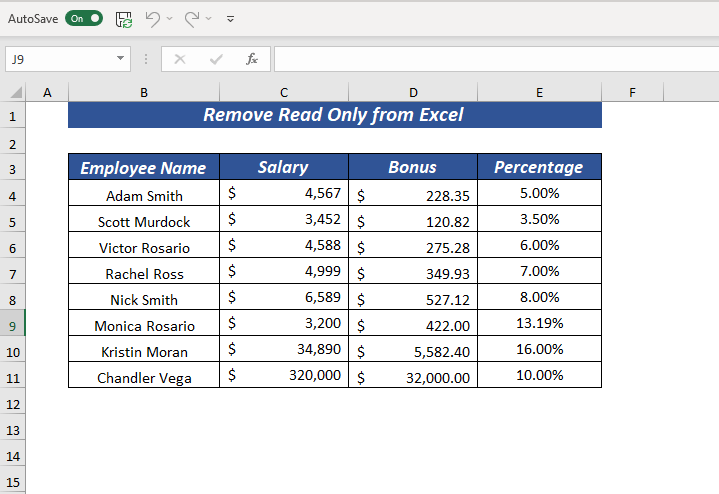
আরও পড়ুন: কিভাবে এক্সেলের ত্রুটি দূর করবেন (8 পদ্ধতি)
3. এক্সেল পাসওয়ার্ড সুরক্ষিত ফাইল থেকে শুধুমাত্র পঠন অপসারণ করুন
যদি আপনার কোনো ফাইল থাকে যা পাসওয়ার্ড সুরক্ষিত এবং শুধু পড়ার জন্য প্রস্তাবিত তারপর আপনার পাসওয়ার্ড থাকতে হবে তারপর আপনি শুধু পড়ার জন্য অনুচ্ছেদ 2-এ ব্যাখ্যা করা পদ্ধতি অনুসরণ করে অপসারণ করতে পারেন।
ধরুন আপনার পাসওয়ার্ড আছে, পাসওয়ার্ড আমি শীটটি সুরক্ষিত করার জন্য ব্যবহার করি তা হল 1234 ।
যখনই আপনি একটি পাসওয়ার্ড-সুরক্ষিত খোলার চেষ্টা করবেন ফাইল তারপর নিচে দেওয়া ডায়ালগ বক্স দেখাবে।
23>
পাসওয়ার্ড লিখুন ( 1234 আমার ফাইলের জন্য), তারপর ঠিক আছে ক্লিক করুন।

এখন, আপনি সংক্রান্ত একটি বিজ্ঞপ্তি পাবেন। রিড অনলি তারপর হ্যাঁ এ ক্লিক করুন।

রিড অনলি মুছে ফেলতে এবং শীট তৈরি করতে সম্পাদনাযোগ্য আপনাকে শুধু যেভাবেই সম্পাদনা করুন এ ক্লিক করতে হবে।
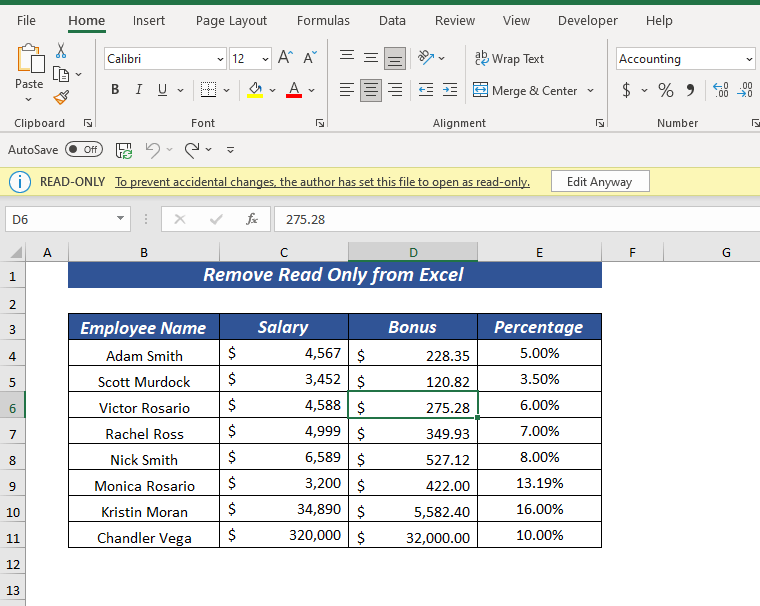
অতএব, এটি শুধুমাত্র পড়ার জন্য কে সরিয়ে দেবে সীমাবদ্ধতা।

আরো পড়ুন: কিভাবে এক্সেল থেকে পাসওয়ার্ড সরাতে হয় (৩টি সহজ উপায়)
অনুরূপ রিডিংস
- এক্সেলে মন্তব্যগুলি কীভাবে সরানো যায় (7 দ্রুত পদ্ধতি)
- এক্সেল থেকে এনক্রিপশন সরান (2 পদ্ধতি)
- এক্সেলের SSN থেকে ড্যাশগুলি কীভাবে সরানো যায় (৪টি দ্রুত পদ্ধতি)
4. এক্সেল সুরক্ষিত ওয়ার্কবুক থেকে শুধুমাত্র পঠন সরান
যদি কোনো ওয়ার্কবুক সুরক্ষিত তবে আপনি ওয়ার্কবুক থেকে রিড অনলি কে সরিয়ে দিতে পারেন।
এখানে, আমি পরিবর্তন করতে পারব না ওয়ার্কবুকের নাম যেহেতু এটি পাসওয়ার্ড সুরক্ষিত যখনই আপনি ওয়ার্কবুকের নাম পরিবর্তন করার চেষ্টা করবেন এটি আপনাকে একটি সতর্ক বার্তা দেখাবে।
32>
শুরু করতে,
খুলুন পর্যালোচনা ট্যাব >> থেকে সুরক্ষা করুন >> ওয়ার্কবুক সুরক্ষিত করুন

একটি সংলাপ বক্স এর আনপ্রোটেক্ট ওয়ার্কবুক দেখাবে৷
⏩ পাসওয়ার্ড লিখুন: 1234
তারপর, ঠিক আছে ক্লিক করুন।
34>
অতএব, এটি হবে অরক্ষিত ওয়ার্কবুকটি এবং আপনি ওয়ার্কবুকের নাম পরিবর্তন করতে পারেন।
➤ আমি ওয়ার্কবুকের নাম দিয়েছি ওভারভিউ ।
<35
আরও পড়ুন: [Fixed!] এই এক্সেল ওয়ার্কবুকটি শুধুমাত্র পঠনযোগ্য মোডে খোলা হয়েছিল
5. এক্সেল সুরক্ষিত ওয়ার্কশীট থেকে শুধুমাত্র পঠন সরান
একটি শীট পাসওয়ার্ড সুরক্ষিত হতে পারে যদি আপনি পাসওয়ার্ড জানেন তবে আপনি পাসওয়ার্ড সুরক্ষিত শীট থেকে পড়ুন কেবল কে সরিয়ে দিতে পারেন।
যখনই একটি পাসওয়ার্ড সুরক্ষিত শীট থেকে আপনি যে কোনও ডেটা পরিবর্তন করতে চান তবে এটি আপনাকে একটি সতর্কতা বার্তা দেখাবে।
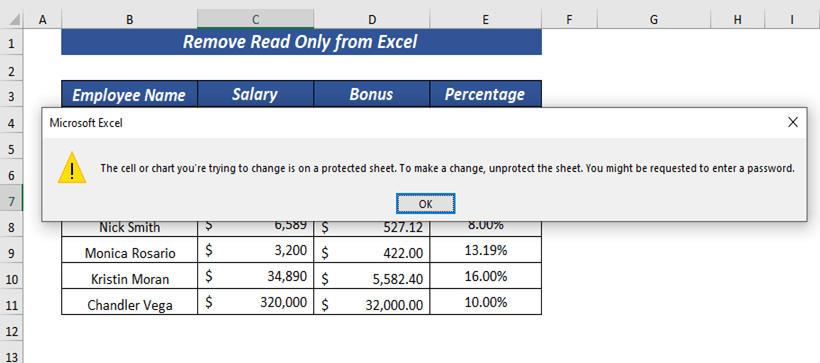
দিয়ে শুরু করতে ,
পর্যালোচনা ট্যাব খুলুন >> থেকে সুরক্ষা করুন >> সিলেক্ট করুন আনপ্রোটেক্ট শীট

একটি ডায়ালগ বক্স এর আনপ্রোটেক্ট শীট দেখাবে।
⏩ পাসওয়ার্ড লিখুন: 1234
তারপর, ঠিক আছে ক্লিক করুন।
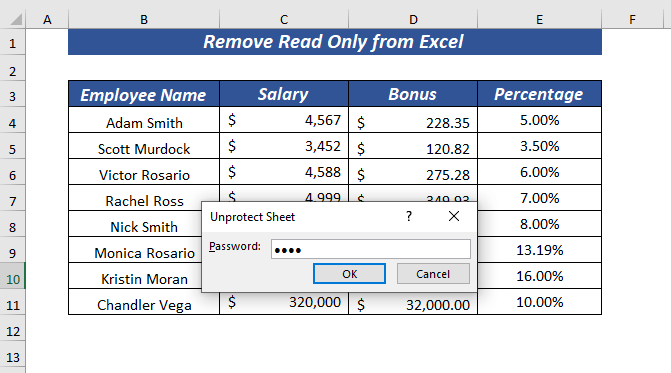
অতএব, এটি হবে অরক্ষিত শীটটি এবং আপনি শীট এর মধ্যে যেকোনো কিছু পরিবর্তন করতে পারেন।
➤ আমি এইমাত্র E7 সেলের মান মুছে দিয়েছি।
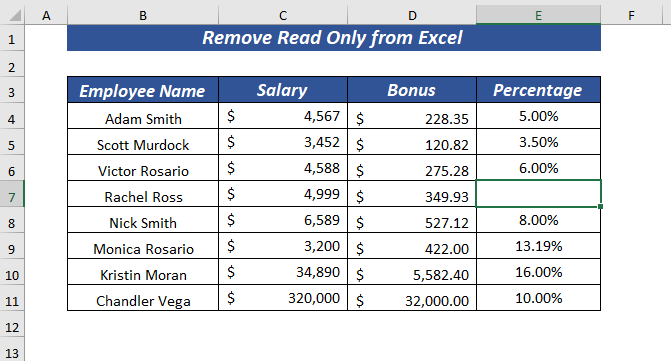
6. সুরক্ষিত ভিউ/নিরাপত্তা সতর্কতা থেকে শুধুমাত্র পঠন অপসারণ করুন
এটা স্পষ্ট যে আমরা আমাদের প্রয়োজনের ভিত্তিতে ইন্টারনেট থেকে ফাইল আমদানি বা ডাউনলোড করি। কিন্তু যখনই আমরা ইন্টারনেট থেকে কোনো ফাইল ডাউনলোড করি সেটি হয় সংরক্ষিত দৃশ্য অথবা একটি নিরাপত্তা সতর্কতা পপ আপ হয়।
মুছে ফেলার জন্য পড়ুন >এই ধরনের ফাইল থেকে আপনাকে সামগ্রী সক্ষম করুন ক্লিক করতে হবে যদি আপনি যথেষ্ট নিশ্চিত হন যেফাইল এবং উৎস বিশ্বস্ত৷
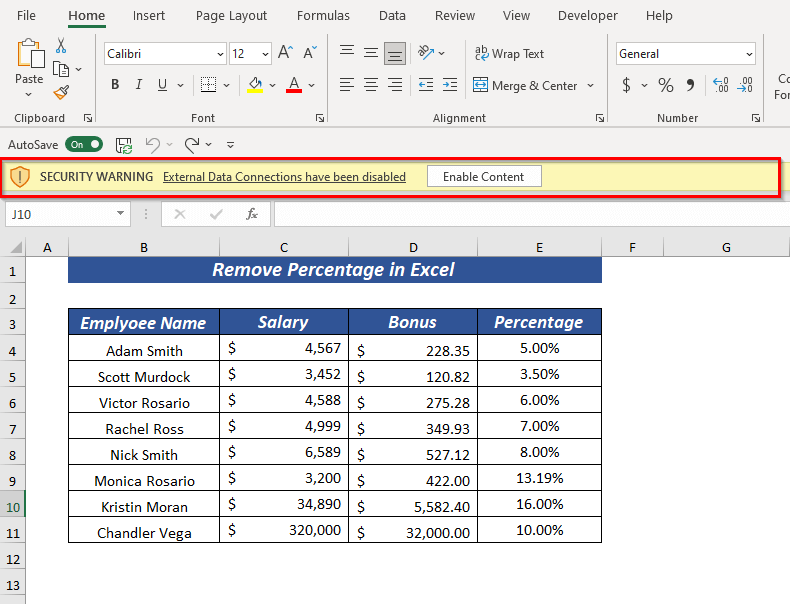
অতএব, এটি শুধুমাত্র পড়ার বিধিনিষেধগুলি সরিয়ে দেবে৷

আরও পড়ুন: [Fixed!] এক্সেল ফাইলগুলি কেবল পঠন হিসাবে খোলা হচ্ছে (13 সম্ভাব্য সমাধান)
7. ফাইলের বৈশিষ্ট্যগুলি শুধুমাত্র পঠনযোগ্য হিসাবে সেট করা থাকলে কেবল পঠনযোগ্য সরান
এটা সম্ভব যে ফাইল প্রপার্টিগুলি সেট করা আছে রিড অনলি মুছে ফেলার জন্য রিড অনলি এই ধরনের ফাইল থেকে আপনি দুটি ফলো করতে পারেন উপায়।
7.1. এডিট ওয়ার্কবুক এ ক্লিক করুন
শুধু পড়ার জন্য অপসারণ করতে আপনাকে ওয়ার্কবুক সম্পাদনা করুন এ ক্লিক করতে হবে।

এখন, একটি সতর্কতা বার্তা পপ আপ হবে, তারপর ঠিক আছে ক্লিক করুন।
43>
অতএব, এটি সরানো হবে শুধু পড়ার জন্য বিধিনিষেধ।
44>
7.2। রিমুভ অনলি রিড অনলি প্রোপার্টি থেকে
আপনি ফাইলটি খোলার আগে প্রপার্টি থেকে রিড অনলি অপসারণ করতে পারেন।
মুছে ফেলতে Read Only থেকে Properties প্রথমে সেই জায়গায় যান যেখানে আপনি আপনার ফাইল রেখেছেন।
তারপর, মাউসে রাইট ক্লিক করুন সিলেক্ট করুন প্রপার্টি প্রসঙ্গ মেনু থেকে।
45>
একটি ডায়ালগ বক্স এর প্রপার্টি পপ আপ হবে .
⏩ চেক আনচেক করুন অনলি রিড-অনলি
থেকে অ্যাট্রিবিউটস।তারপর, ঠিক আছে ক্লিক করুন .

ফলে, আপনি যখন ফাইলটি খুলবেন তখন এটি কোনো পড়ুন মাত্র সীমাবদ্ধতা দেখাবে না৷

আরও পড়ুন: [সমাধান]: সমস্ত এক্সেল ফাইল শুধুমাত্র পঠন হিসাবে খোলা হচ্ছে (6উপায়)
মনে রাখতে হবে
🔺 আপনার কাছে যদি পাসওয়ার্ড সুরক্ষিত কোনো শিট বা ওয়ার্কবুক বা ফাইল থাকে তাহলে আপনার পাসওয়ার্ড<প্রয়োজন হবে 2>।
🔺 কখনও কখনও, অ্যান্টিভাইরাস রিড অনলি সমস্যা সৃষ্টি করে, তাহলে আপনাকে অ্যান্টিভাইরাস থেকে অ্যান্টিভাইরাস সেটিংস পরিবর্তন করতে হতে পারে বৈশিষ্ট্যগুলি যা আপনি ব্যবহার করছেন।
অনুশীলন বিভাগ
এই ব্যাখ্যা করা উপায়গুলি অনুশীলন করতে অনুশীলন ওয়ার্কবুকটি ডাউনলোড করুন।
 <3
<3
উপসংহার
এই নিবন্ধে, আমি এক্সেল থেকে পড়ুন মাত্র অপসারণের ৭টি উপায় দেখিয়েছি। এই উপায়গুলি আপনাকে সহজেই রিড অনলি অপসারণ করতে সাহায্য করবে। যেকোনো ধরনের প্রশ্ন এবং পরামর্শের জন্য নিচে মন্তব্য করতে দ্বিধা বোধ করুন।

